SUM函数是EXCEL中最为常用的函数,也是多数EXCEL函数新手最早接触的函数,今天我们要介绍的是它的进阶版本,也是SUM函数与IF函数的合体——SUMIF函数。
1.SUMIF函数的逻辑
SUMIF有固定的3个参数,它的EXCEL表达式为:
=SUMIF(range,criteria,sum_range)
用中文表达式就是:
=SUMIF(条件区域,指定的条件,需要求和的区域)
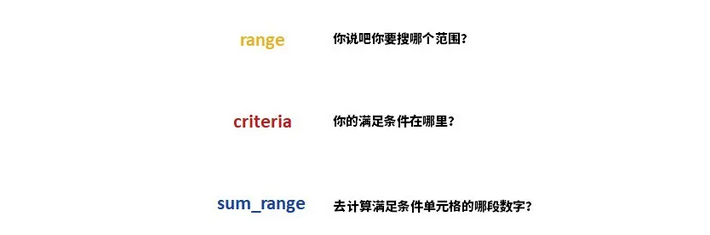
注:如果省略求和区域,会将条件区域作为求和区域。
2.SUMIF函数的应用场景
1)单字段单条件求和
问题:求销量大于等于60的销量和
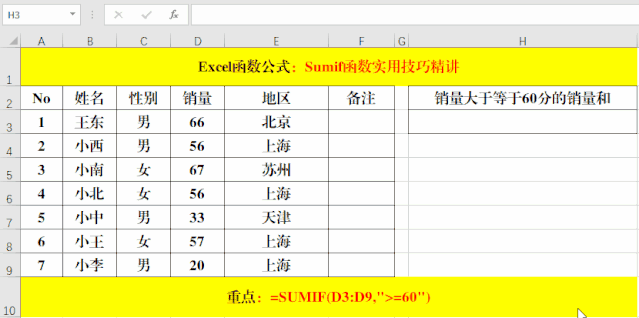
方法:
在目标单元格中输入公式:=SUMIF(D3:D9,”>=60″)。
解读:
因为条件范围和求和范围同为D3:D9,所以可以省略求和范围。
2)单字段多条件求和
问题:计算“王东”、“小南”、“小李”的销量之和
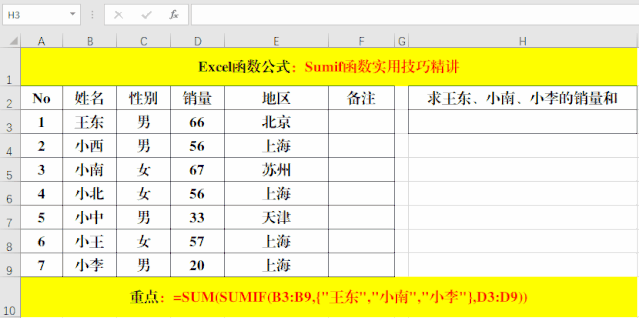
方法:
在目标单元格中输入公式:=SUM(SUMIF(B3:B9,{“王东”,”小南”,”小李”},D3:D9))。
解读:
1、利用Sumif函数分别求和“王东”、“小南”、“小李”的销量,其实再次充当更像是Vlookup或Lookup函数的功能;
2、利用Sum函数计算“王东”、“小南”、“小李”的销量和;
3)统计前X名销量之和。
问题:统计前5名销量之和
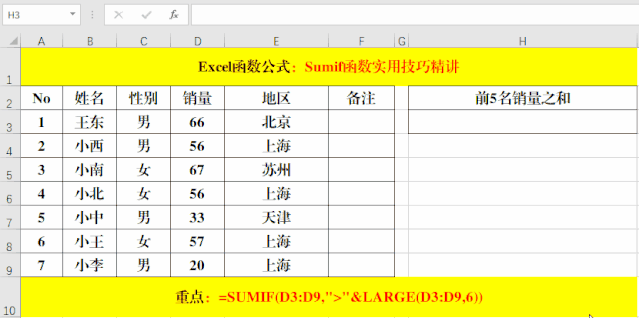
方法:
在目标单元格中输入公式:=SUMIF(D3:D9,”>”&LARGE(D3:D9,6))。
解读:
1、函数Large作用为:返回数据中第K个最大值,语法结构为:=Large(数据范围,返回最大值的位数)。公式=LARGE(D3:D9,6)返回的值为第6个最大值,暨33;
2、公式=SUMIF(D3:D9,”>”&LARGE(D3:D9,6))可以理解为:=SUMIF(D3:D9,”>33″)。
4)模糊求和
问题:求“王”姓销售员的销量和
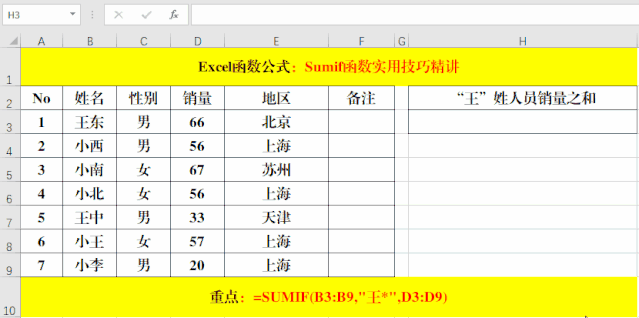
方法:
在目标单元格中输入公式:=SUMIF(B3:B9,”王*”,D3:D9)。
解读:
1、条件“王*”中的*(星号)为通配符,可以匹配任意长度的字符。意思为只要是以“王”开头的所有销售员都是符合条件的。
5)隔列分类统计
问题:计算出“计划”和“实际”的总和
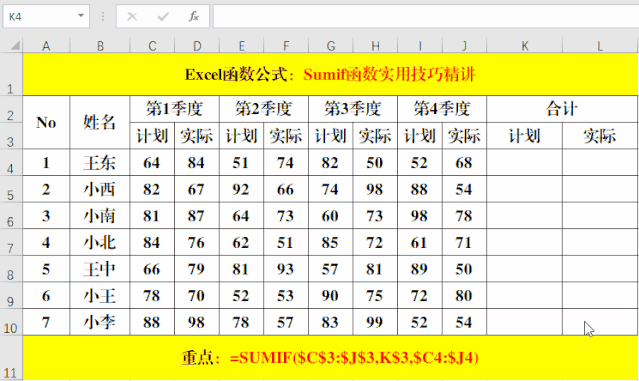
方法:
在目标单元格中输入公式:=SUMIF($C$3:$J$3,K$3,$C4:$J4)。
解读:
1、此公式的重点在于理解相对引用和绝对引用;
2、条件范围不变,所以采用绝对引用的形式,而条件分别“计划”和实际,由于在两列同一行,所以列标相对引用而行标绝对引用,求和范围中列不变,行变化,所以列标绝对引用,行相对应用哦!